Driver là phần mềm thiết yếu giúp máy tính giao tiếp với các thiết bị phần cứng. Việc cài đặt đầy đủ drivers là điều kiện tiên quyết để hệ thống hoạt động ổn định, đặc biệt trên hệ điều hành Windows. Nếu thiếu drivers, máy tính có thể gặp lỗi trong quá trình vận hành, thậm chí không thể sử dụng một số tính năng cơ bản như âm thanh, mạng hay đồ họa. Trong bài viết này, Hoàng Hà PC sẽ hướng dẫn bạn kiểm tra và cài đặt drivers cơ bản trên Windows để đảm bảo máy tính hoạt động tốt nhất.
Kiểm tra drivers trong thiết bị đã được cài đủ chưa?
Bước đầu tiên để đảm bảo máy tính hoạt động ổn định là kiểm tra xem các driver đã được cài đặt đầy đủ hay chưa. Bởi nếu driver bị thiếu hoặc chưa cập nhật, bạn sẽ gặp nhiều rắc rối như không thể nghe nhạc, chơi game, thiết kế đồ họa hoặc thậm chí không thể kết nối Internet.
Để kiểm tra trạng thái driver trên máy tính, bạn thực hiện theo các bước sau:
-
Nhấp chuột phải vào biểu tượng My Computer hoặc This PC trên màn hình.
-
Chọn Manage để mở cửa sổ Computer Management.
-
Tiếp theo, chọn mục Device Manager ở thanh bên trái.
Tại giao diện Device Manager, bạn sẽ thấy danh sách các phần cứng trên máy. Nếu có bất kỳ driver nào chưa được cài đặt, chúng sẽ hiển thị biểu tượng dấu chấm than màu vàng. Đây chính là dấu hiệu cho biết driver đó đang bị thiếu hoặc lỗi, cần được cài đặt hoặc cập nhật để đảm bảo hoạt động bình thường.
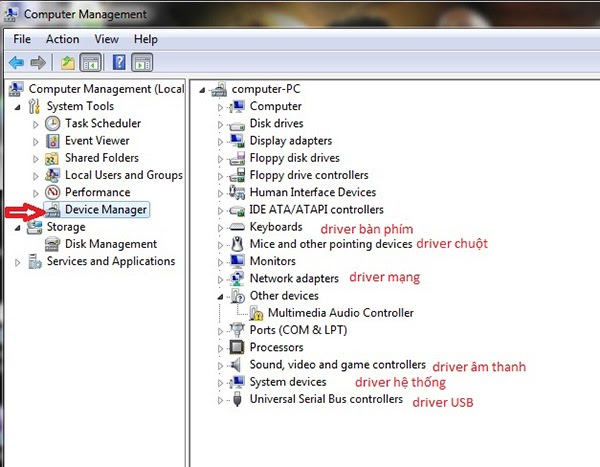
Các bước hướng dẫn tải và cài đặt drivers cơ bản trên laptop
Để cài đặt driver cho laptop, cách hiệu quả và an toàn nhất là tải từ trang web chính thức của hãng sản xuất. Dưới đây là danh sách các website chính thức hỗ trợ driver theo từng thương hiệu laptop:
-
Sony: https://www.sony.com/electronics/support
-
Acer: https://www.acer.com/vn-vi/
-
Dell: https://www.dell.com/support/home/en-vn
-
Asus: https://www.asus.com/support
-
HP: https://www.hp.com/vn-en/support.html
-
Lenovo: https://support.lenovo.com/vn/en/
-
Samsung: https://www.samsung.com/us/support/downloads/
Tùy thuộc vào hãng máy bạn đang sử dụng, hãy truy cập đúng đường dẫn. Trước khi bắt đầu, bạn cần xác định chính xác tên model hoặc mã số của laptop, thường được ghi dưới đáy máy. Sau đó:
-
Truy cập vào website hỗ trợ driver của hãng.
-
Nhập model máy hoặc mã Service Tag vào ô tìm kiếm.
-
Chọn hệ điều hành tương ứng với máy tính của bạn.
-
Tải về từng driver được liệt kê và cài đặt lần lượt.

Ví dụ cụ thể
Lấy ví dụ với dòng laptop Dell để bạn dễ hình dung cách thao tác:
-
Trước tiên, xác định Service Tag (mã nhận diện máy) ở mặt dưới laptop Dell.
-
Truy cập vào trang: https://www.dell.com/support/home/en-vn.
-
Tại trang chủ, bạn sẽ thấy ô nhập với dòng chữ “Enter your Service Tag or Express Service Code”. Hãy điền mã Service Tag và nhấn Submit.
-
Sau đó, bạn chọn đúng hệ điều hành đang sử dụng.
-
Hệ thống sẽ hiển thị danh sách đầy đủ các driver cần thiết. Tải và cài đặt từng driver theo thứ tự gợi ý.
Sau khi cài đặt xong, bạn nên quay lại Device Manager để kiểm tra lại một lần nữa xem còn driver nào bị thiếu không.
Cài driver cho máy tính để bàn (PC)
Đối với máy tính để bàn, cách kiểm tra và cài đặt driver tương tự như laptop, tuy nhiên bạn cần xác định tên Mainboard (bo mạch chủ). Để làm điều này, bạn có thể mở thùng máy để xem nhãn hoặc dùng phần mềm như CPU-Z để kiểm tra.
Sau khi biết tên mainboard, bạn chỉ cần tìm kiếm trên Google theo cú pháp:
“Driver + Tên Mainboard”
Ví dụ: “Driver ASUS H510M-E”
Sau đó, truy cập trang web chính thức của hãng (ASUS, MSI, Gigabyte, ASRock, v.v.) để tải driver phù hợp và tiến hành cài đặt.
Các phần mềm tự động cài đặt drivers
Nếu bạn không muốn mất thời gian tìm từng driver thủ công, bạn có thể sử dụng phần mềm cài driver tự động. Các công cụ này sẽ quét toàn bộ hệ thống, xác định driver còn thiếu và tự động tải về, cài đặt chỉ với vài cú nhấp chuột.
Hiện nay có hai nhóm phần mềm phổ biến:
Phần mềm cài đặt driver Online
-
Driver Easy
-
Driver Booster
-
Driver Scanner
-
Snappy Driver Installer
-
Smart Driver Updater
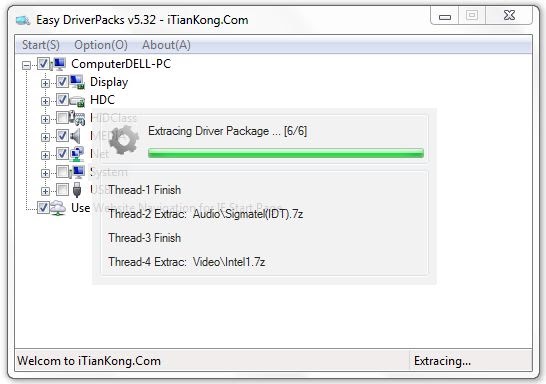
Ưu điểm: Giao diện thân thiện, tự động quét và tải driver mới nhất từ internet.
Nhược điểm: Cần kết nối mạng trong quá trình cài đặt.
Phần mềm cài đặt driver Offline
-
WanDriver (Easy DriverPack) mới nhất
-
DriverPack Solution mới nhất
Ưu điểm: Không cần kết nối Internet, phù hợp trong trường hợp máy không vào được mạng do thiếu driver mạng.
Nhược điểm: Dung lượng lớn, một số phiên bản có thể chứa phần mềm rác, cần lựa chọn nguồn tải uy tín.
Việc kiểm tra và cài đặt đầy đủ driver cho Windows là một bước rất quan trọng giúp máy tính hoạt động mượt mà và ổn định. Dù bạn sử dụng laptop hay máy tính để bàn, hãy luôn đảm bảo rằng thiết bị của mình được cập nhật driver đầy đủ. Bạn có thể chọn phương pháp thủ công qua trang chủ nhà sản xuất hoặc sử dụng phần mềm tự động để tiết kiệm thời gian. Hy vọng hướng dẫn tải và cài đặt drivers cơ bản trong bài viết này sẽ giúp bạn thao tác dễ dàng và hiệu quả hơn.



